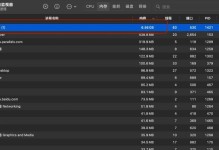在使用电脑的过程中,由于各种原因,我们可能需要重新安装操作系统。而对于使用Win10官方系统的用户来说,重装系统并不是一件困难的事情。本文将为大家详细介绍Win10官方系统重装教程,只需简单几步操作,即可让您的电脑恢复到出厂设置。
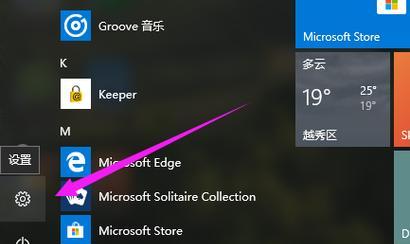
备份重要文件
在进行系统重装之前,首先需要将重要的文件备份到外部存储设备上,以防数据丢失或被覆盖。
下载Win10官方系统镜像
访问微软官方网站,下载与您当前使用的Win10版本相匹配的官方系统镜像文件,并保存到本地磁盘上。
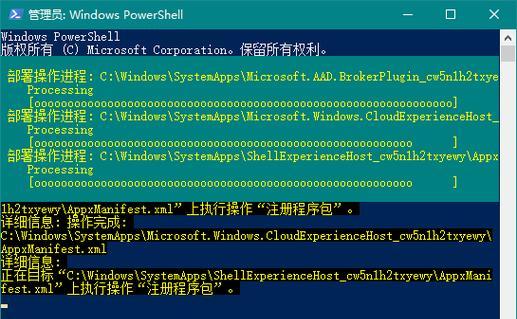
制作安装U盘
使用专业的U盘制作工具,将下载好的Win10官方系统镜像文件写入U盘,制作成安装U盘。
设置启动项
重新启动电脑,进入BIOS设置界面,将U盘设置为启动项,并保存设置。
重启电脑
退出BIOS设置界面后,重启电脑,此时系统将从安装U盘启动。
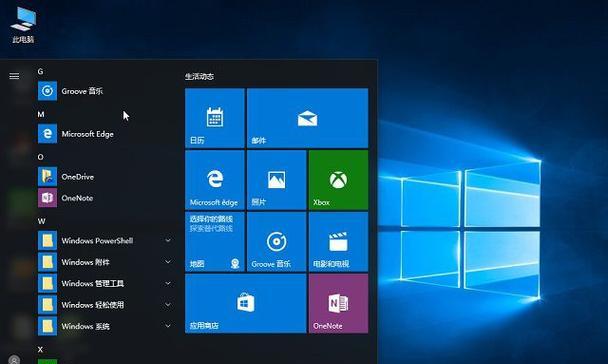
选择语言和区域
在系统安装界面上,选择您所需要的语言和区域设置,然后点击“下一步”。
点击“安装”
在安装界面上,点击“安装”按钮,系统将开始自动安装。
接受许可协议
在安装过程中,系统会要求您接受许可协议,点击“同意”继续安装。
选择安装方式
在安装界面上,选择“自定义:仅安装Windows(高级)”选项,然后点击“下一步”。
选择系统安装分区
在分区选择界面上,选择需要安装系统的分区,并点击“下一步”按钮。
系统安装中
系统将开始进行安装操作,并显示进度条,等待安装过程完成。
配置初始设置
在初始设置界面上,根据个人喜好选择设置项,并点击“下一步”完成设置。
登录Microsoft账户
系统将要求您登录Microsoft账户,以便激活系统,输入账户信息后,点击“下一步”。
安装完成
系统将开始进行最后的设置和安装工作,并在安装完成后自动重启电脑。
恢复出厂设置成功
重启后,您的电脑已恢复到出厂设置,可以开始重新使用了。
通过本文的指导,您可以轻松地进行Win10官方系统的重装操作,保证系统的稳定性和流畅性。在操作过程中,请务必注意备份重要文件,并按照指导逐步进行,以免造成数据丢失或系统损坏。同时,在重装系统之后,您还可以根据个人需求对系统进行个性化设置和软件安装,以获得更好的使用体验。